Kuidas SVG-dele läbipaistvust rakendada

Siit saate teada, kuidas Illustratoris SVG-graafikale läbipaistvust rakendada. Uurige, kuidas väljastada läbipaistva taustaga SVG-sid ja rakendada läbipaistvusefekte.
Kui kasutate Photoshopi asemel Adobe Creative Suite 5 (Adobe CS5) Illustratori, saate mitmeid eeliseid. Võib-olla olete kuulnud, et Illustrator on vektorgraafika jaoks parem, kuid miks ja mida see veel toob?
Illustrator saab graafikat salvestada ja eksportida enamikesse failivormingutesse.
Kui valite salvestamise või ekspordi, saate luua faili, mida saab kasutada enamikus teistes rakendustes. Näiteks Illustratori faile saab salvestada .bmp-, .jpg-, .pdf-, .svg-, .tiff- ja isegi .swf- (Flash)-failidena.
Illustratori failid on hõlpsasti integreeritavad teistesse Adobe rakendustesse.
Illustratori faile saate salvestada nende algvormingus ja avada või paigutada need muudesse Adobe rakendustesse, nagu Dreamweaver, Fireworks, Flash, InDesign ja Photoshop. Illustratori kunstiteoseid saate salvestada ka .pdf-vormingus (Portable Document Format). See võimaldab kõigil, kes kasutavad tasuta tarkvara Acrobat Reader, faili avada ja vaadata, kuid säilitada redigeerimisvõimalused, kui fail hiljem Illustratoris avatakse.
Illustratori kunstiteosed on korduvkasutatavad, kuna vektorkujutise eraldusvõimet ei määrata enne väljastamist.
Teisisõnu, kui prindite 600 dpi (dots per inch) printerile, prinditakse kunstiteos eraldusvõimega 600 dpi; printida 2400 dpi printerile ja kunstiteos prinditakse eraldusvõimega 2400 dpi. Illustratori graafika on üsna erinev Photoshopis loodavatest või redigeeritavatest bitmap-piltidest, kus eraldusvõime määratakse kohe pärast skannimist, pildistamist või uue (pikslitest loodud) bitmap-dokumendi loomisel.
Illustratoril on piiramatu skaleeritavus.
Illustratoris saate luua vektorkujutisi ja skaleerida seda pöidla või aida suuruse järgi ning mõlemal juhul näeb see hea välja.
Vektorgraafika koosneb joontest ja kõveratest, mida määratlevad matemaatilised objektid, mida nimetatakse vektoriteks. Kuna teed (jooned ja kõverad) on määratletud matemaatiliselt, saate vektorobjekte liigutada, nende suurust või värvi muuta ilma graafika kvaliteeti kaotamata.
Vektorgraafika on eraldusvõimest sõltumatu: seda saab skaleerida mis tahes suurusele ja printida mis tahes eraldusvõimega, kaotamata seejuures detaile. Teisest küljest loob bitmap-graafika etteantud arv piksleid, nii et te ei saa neid lihtsalt skaleerida (suurust muuta) – kui skaleerite need väiksemaks, viskate pikslid välja; kui neid suuremaks muuta, tekib plokiline, sakiline pilt.
Järgmisel joonisel on näidatud erinevused suurendatud vektorgraafika (ülemine; pange tähele siledaid servi) ja suurendatud bitmapgraafika (alumine; pange tähele sakilised servad) vahel. Paljud ettevõtte logod loodi vektoritena, et vältida skaleerimisega seotud probleeme: vektorgraafiline logo säilitab oma kvaliteetse välimuse igas suuruses.
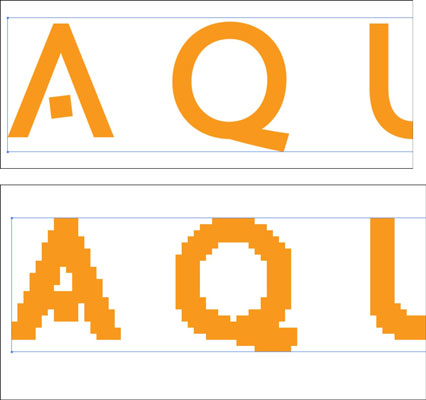
Siit saate teada, kuidas Illustratoris SVG-graafikale läbipaistvust rakendada. Uurige, kuidas väljastada läbipaistva taustaga SVG-sid ja rakendada läbipaistvusefekte.
Pärast piltide importimist Adobe XD-sse ei ole teil palju redigeerimiskontrolli, kuid saate kujutiste suurust muuta ja pöörata täpselt nagu mis tahes muu kujuga. Samuti saate nurgavidinate abil hõlpsasti ümardada imporditud pildi nurki. Piltide maskeerimine Kinnise kuju määratlemisega […]
Kui teie Adobe XD projektis on tekst olemas, saate hakata teksti atribuute muutma. Nende atribuutide hulka kuuluvad fondiperekond, fondi suurus, fondi kaal, joondus, märgivahe (joonimine ja jälgimine), reavahe (eesmärk), täitmine, ääris (joon), vari (langev vari) ja tausta hägu. Nii et vaatame üle, kuidas neid omadusi rakendatakse. Loetavuse ja fondi kohta […]
Nii nagu Adobe Illustratoris, võimaldavad Photoshopi joonised luua ühes dokumendis eraldi lehti või ekraane. See võib olla eriti kasulik, kui koostate ekraane mobiilirakenduse või väikese brošüüri jaoks. Joonistahvlit võib pidada eri tüüpi kihirühmaks, mis on loodud paneeli Kihid abil. Selle […]
Paljusid InDesigni tööriistade paneelil leiduvaid tööriistu kasutatakse lehele joonte ja kujundite joonistamiseks, nii et teil on väljaannete jaoks huvitavate jooniste loomiseks mitu erinevat võimalust. InDesignis saate luua kõike alates põhikujunditest kuni keerukate joonisteni, selle asemel, et kasutada joonistusprogrammi nagu […]
Teksti pakkimine Adobe Illustrator CC-s ei ole päris sama, mis kingituse pakkimine – see on lihtsam! Teksti murdmine sunnib teksti ümber graafika, nagu on näidatud sellel joonisel. See funktsioon võib lisada igale teosele pisut loovust. Graafika sunnib teksti enda ümber keerduma. Esiteks looge […]
Adobe Illustrator CC-s kujundamisel on sageli vaja, et kuju oleks täpse suurusega (näiteks 2 x 3 tolli). Pärast kujundi loomist on parim viis selle täpsete mõõtude muutmiseks kasutada sellel joonisel näidatud teisenduspaneeli. Laske objekt valida ja seejärel valige Aken → Teisenda […]
InDesigni saate kasutada QR-koodi graafika loomiseks ja muutmiseks. QR-koodid on vöötkoodi vorm, mis võib salvestada teavet, nagu sõnad, numbrid, URL-id või muud tüüpi andmed. Kasutaja skannib QR-koodi kasutades oma kaamerat ja tarkvara seadmes, näiteks nutitelefonis ning tarkvara kasutab […]
Võib juhtuda, et vajate uut fotot, et vana välja näha. Photoshop CS6 pakub teile tähelepanu. Must-valge fotograafia on uuem nähtus, kui arvata võiks. Dagerrotüüpidel ja muudel varastel fotodel oli sageli pruunikas või sinakas toon. Saate ise luua seepiatoonides meistriteoseid. Toonitud pildid võivad luua […]
Adobe Creative Suite 5 (Adobe CS5) Illustratori funktsiooni Live Paint kasutades saate luua soovitud pildi ja täita piirkonnad värviga. Live Paint ämber tuvastab automaatselt iseseisvatest ristuvatest teedest koosnevad piirkonnad ja täidab need vastavalt. Teatud piirkonna värv jääb elavaks ja voolab automaatselt, kui seda on […]







